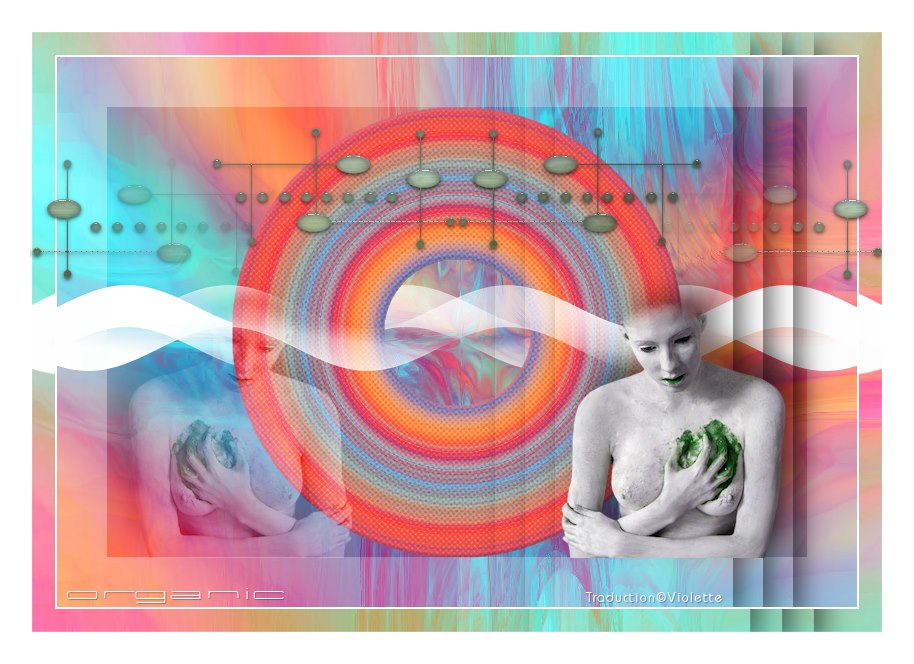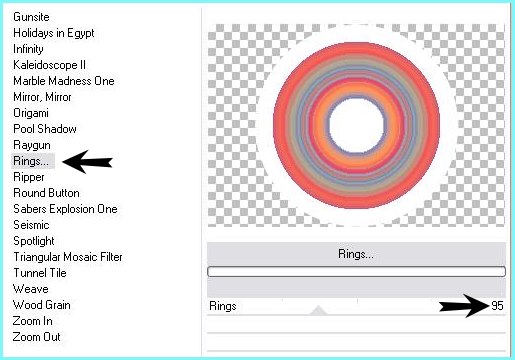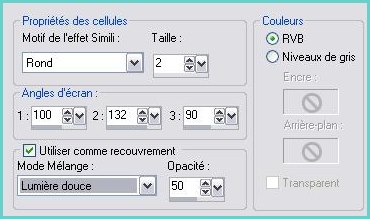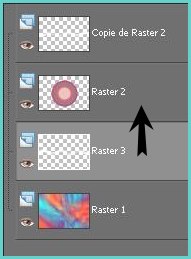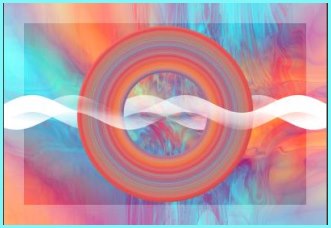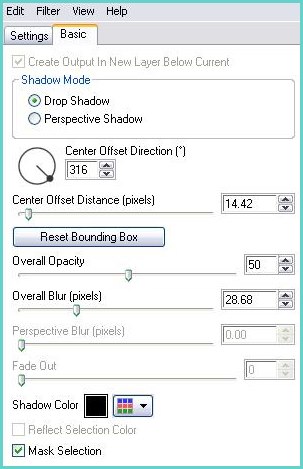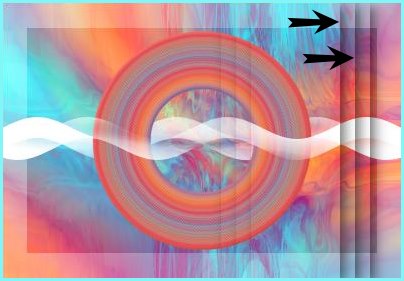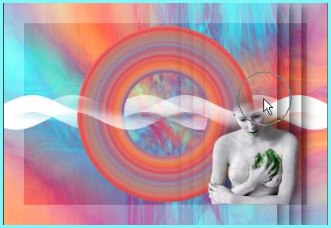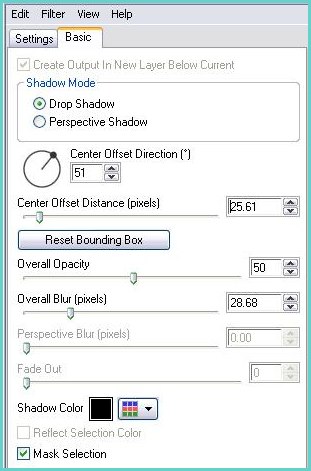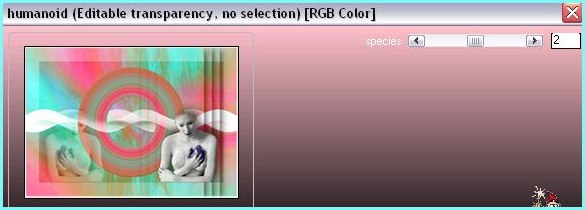|
Les Tutoriels Traduits de Cameron avec son aimable autorisation *** *** Ces
traductions m'appartiennent *** *** Organic Ce tutoriel a été réalisé dans PSP XII mais peut être fait avec les autres versions PSP *** Pour faire ce tutoriel vous aurez besoin tubes Cameron *** Filtre : ICIFactory Gallery A Eye Candy 5 Impact Flaming Pear Swap red/green Redfield Perfectum Slosh.net sloshifiers - Humanoid Site Officiel Sloshifiers *** Set Organic: ***
*** 1 - Ouvrir les tubes , les dupliquer et fermer les originaux Installer les filtres dans le dossier correspondant
2 – Ouvrir une nouvelle image transparente de 800 x 550 pixels Sélection/Sélectionner Tout
3 - Activer le tube textureorganic_camerontags.jpgEdition/Copier/Edition/Coller dans la sélection Sélection/Désélectionner
4 - Calques/Dupliquer Effets/Effets Géométriques/Cercle : Mode: Transparent
5 - Effets/ Filter Factory A/ Rings : 95 * Attention: si les filtres Factory sont installés dans Unlimited Importer le filtre : Rings : 86
6 - Avec la baguette magique sélectionner le cercle blancEdition/Couper
sélection/Désélectionner
7 - Sur le calque du cercle Effets/Effets artistiques/Simili:
8 - Sur le même calque Effets/Eye Candy 5 Impact /Bevel : Red Lighting Onglet Basic:
9 - Calques/Nouveau calque Activer l'outil sélection/clic sur Sélection Personnalisée Placer ces chiffres
10 - Placer la couleur blanche en avant-plan et rechercher le dégradé fondu de premier-plan / halo/ case inverser coché Remplir la sélectionsélection/Désélectionner
11 - Effets/Effets de Distorsion/ Vagues:
12 - Calques/Dupliquer/Image/Miroir
13 - Dans la Palette des calques Placer le calque 2 au-dessus du calque 3
14 - Calques/Nouveau calque remplir de dégradé fondu de premier-plan / halo/ case inverser coché Sélection/Sélectionner Tout Sélection/modifier/Contracter de 50 pixels Edition/Couper Sélection/Désélectionner Mode de calque: Lumière Douce
15 - Calques/Nouveau calque Activer l'outil sélection/clic sur Sélection Personnalisée Placer ces chiffres :
CONSERVER LA SELECTION
16 - Effets/Eye Candy 5 Impact /Perspective Shadow/ Drop Shadow Blurry Onglet Basic:
Sélection/Désélectionner
17 - Calques/Dupliquer 2 fois Avec l'outil déplacer, espacer les calques d'1 cm environ
18 - Activer le tube "DIV-PERSO-S2007-01.pspimage"Edition/Copier/Édition/Coller comme nouveau calque Image/Redimensionner à 55%/décocher " tous les calques"
19 - Effets/ Flaming Pear /Swap Red/Green Placer à droite
20 - Activer l'outil gomme /cercle/ taille : 100 effacer les bords anguleux de la tête
21 - Effets/Eye Candy 5 Impact /Perspective Shadow/ Drop Shadow Blurry Onglet Basic:
22 - Effets/Redfield /Perfectum: Smoothing 39
23 - Calques/Dupliquer Image/Miroir Mode du calque : Lumière douce
24 - Calques/Fusionner Tout 25 - Image/Ajouter des bordures : 2 pixels couleur #ffffffNous appelons ce travail : Travail n°1
26 – Ouvrir une nouvelle image transparente de 854 x 604 pixels Sélection/Sélectionner Tout Activer le travail n°1 Edition/Copier/Edition/Coller dans la sélection Sélection/Désélectionner
27 - Réglages/Netteté/Netteté28 - Effets/Slosh.net sloshifiers/ Humanoid : 2
Nous appelons ce travail : Travail n°2
29 - Activer le travail n°1Edition/Copier/Édition/Coller comme nouveau calque sur le travail n°2
30 - Activer le tube accentorganic_camerontags.pspimageEdition/Copier/Édition/Coller comme nouveau calque Placer au centre et en haut
31 - Effets/Effets d'image/Mosaïque sans jointure
32 - Calques/Fusionner Tout
33 - Image/Ajouter des bordures : 30 pixels couleur #ffffff 34 - Placer le nom du tutoriel 35 - Placer votre signature 36 - Exporter en JPEG Optimisé
*** *** Traductions ©Violette *** 2 Octobre 2009 ***
|